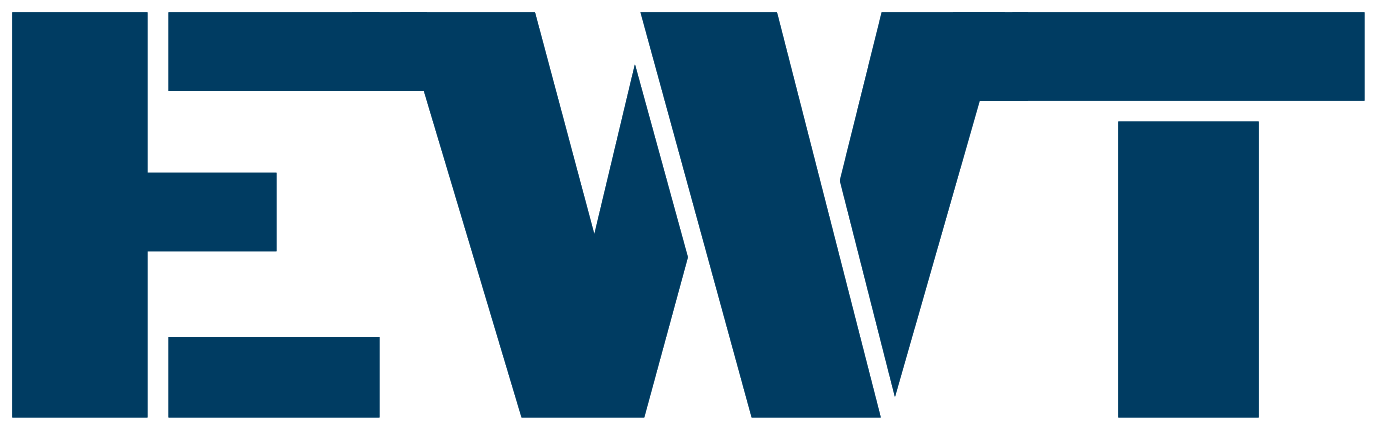WordPress Eklenti Kurulumu: 3 Ayrı Yöntem ile Eklenti Yükleme
WordPress, dünya genelinde en popüler içerik yönetim sistemlerinden biridir ve birçok web sitesi sahibi tarafından tercih edilmektedir. Bu popülerlik, kullanıcıların ihtiyaçlarına yönelik çeşitli eklentilerin geliştirilmesini sağlamıştır. WordPress’e eklenti yüklemek, web sitenizin işlevselliğini artırmak ve özelliklerini genişletmek için önemli bir adımdır. Bu yazıda, WordPress’e eklenti yüklemek için kullanabileceğiniz üç farklı yöntemi ele alacağız.
1. WordPress Eklenti Yükleme
WordPress’in kendi eklenti yükleme özelliği, en basit ve kullanıcı dostu yöntemdir. Aşağıdaki adımları izleyerek eklenti yükleyebilirsiniz:
- WordPress yönetici panelinize giriş yapın.
- Sol taraftaki menüden “Eklentiler” seçeneğine tıklayın.
- “Yeni Ekle” butonuna tıklayın.
- “Eklenti Ara” alanına yüklemek istediğiniz eklentinin adını veya anahtar kelimesini girin.
- Arama sonuçlarından doğru eklentiyi bulun ve “Şimdi Yükle” butonuna tıklayın.
- Eklentinin yüklenmesini bekleyin ve ardından “Etkinleştir” butonuna tıklayarak eklentiyi etkinleştirin.
Bu yöntem, WordPress’in geniş eklenti kütüphanesinden eklenti seçmenizi ve hızlı bir şekilde yüklemenizi sağlar. Ancak, bazı durumlarda istediğiniz eklentiyi bulamayabilirsiniz veya özel bir eklenti yüklemek isteyebilirsiniz. Bu durumda, bir sonraki yöntemi deneyebilirsiniz.
2. Manuel Eklenti Yükleme
Manuel eklenti yükleme, özel veya üçüncü taraf bir eklentiyi WordPress’e eklemek için kullanabileceğiniz bir yöntemdir. Aşağıdaki adımları izleyerek eklentiyi manuel olarak yükleyebilirsiniz:
- Eklentinin zip dosyasını indirin ve bilgisayarınıza kaydedin.
- WordPress yönetici panelinize giriş yapın.
- Sol taraftaki menüden “Eklentiler” seçeneğine tıklayın.
- “Yeni Ekle” butonuna tıklayın.
- “Eklanti Yükle” butonuna tıklayın ve bilgisayarınızdaki zip dosyasını seçin.
- “Şimdi Yükle” butonuna tıklayın ve eklentinin yüklenmesini bekleyin.
- Eklenti yüklendikten sonra “Etkinleştir” butonuna tıklayarak eklentiyi etkinleştirin.
Bu yöntem, özel bir eklenti yüklemek veya belirli bir sürümü kullanmak istediğinizde kullanışlı olabilir. Ancak, eklentinin güncellemelerini takip etmek ve manuel olarak güncellemek sizin sorumluluğunuzdadır. Bu nedenle, WordPress’in kendi eklenti yükleme özelliğini tercih etmek genellikle daha pratiktir.
3. FTP ile Eklenti Yükleme
FTP (File Transfer Protocol), web sunucusuna dosya aktarımı yapmanızı sağlayan bir iletişim protokolüdür. FTP ile eklenti yüklemek, daha teknik bir yöntem olabilir, ancak bazı durumlarda kullanışlı olabilir. Aşağıdaki adımları izleyerek FTP ile eklenti yükleyebilirsiniz:
- Bir FTP istemcisi indirin ve bilgisayarınıza kurun (FileZilla gibi).
- FTP istemcinizi açın ve web sunucusuna bağlanın.
- WordPress dosyalarınızı bulmak için sunucunuzdaki “public_html” veya “www” klasörüne gidin.
- “wp-content” klasörüne gidin ve ardından “plugins” klasörünü bulun.
- Eklentinin zip dosyasını açın ve içindeki klasörü “plugins” klasörüne yükleyin.
- WordPress yönetici panelinize gidin ve “Eklentiler” bölümüne tıklayın.
- Yüklediğiniz eklentiyi bulun ve “Etkinleştir” butonuna tıklayarak eklentiyi etkinleştirin.
Bu yöntem, büyük dosya boyutlarına veya yavaş internet bağlantısına sahipseniz kullanışlı olabilir. Ancak, FTP ile eklenti yüklerken dikkatli olmanız ve doğru klasöre yerleştirdiğinizden emin olmanız önemlidir.
Sonuç
WordPress’e eklenti yüklemek, web sitenizin işlevselliğini artırmak ve özelliklerini genişletmek için önemli bir adımdır. Bu yazıda, WordPress’e eklenti yüklemek için üç farklı yöntemi ele aldık: WordPress Eklenti Yükleme, Manuel Eklenti Yükleme ve FTP ile Eklenti Yükleme. Hangi yöntemi kullanacağınız, ihtiyaçlarınıza ve teknik becerilerinize bağlı olarak değişebilir. Her yöntemin kendine özgü avantajları ve dezavantajları vardır. İhtiyaçlarınızı ve tercihlerinizi göz önünde bulundurarak en uygun yöntemi seçebilirsiniz.